Пользователь, который только начал свое знакомство с компьютером, может столкнуться с огромной кипой проблем, которые опытному юзеру покажутся банальными. Из разряда таких - написание символа нижнего подчеркивания. В этой статье будет рассказано, где находится эта клавиша на клавиатуре и как поставить этот знак в тексте. Будет приведено два способа вставки.
Где находится на клавиатуре
Первостепенно нужно выяснить, где находится этот знак на клавиатуре, ведь традиционный способ его ввода подразумевает использование именно этого девайса.
Знак нижнего подчеркивания расположен в верхней части клавиатуры в цифровом ряду. Идет он сразу после клавиши ноль, которая расположена ближе к концу ряда. На самом деле, нужная нам клавиша выполняет сразу две функции: она необходима для написания тире и подчеркивания. На изображении ниже вы можете увидеть точное месторасположение данного знака.

Как поставить
Узнав, где на клавиатуре расположен знак нижнего подчеркивания, можно переходить непосредственно к способам его написания. Сразу стоит сказать, что представлено будет два, и только один из них подразумевает использование названной клавиши. Другой же так и вовсе не требует наличия клавиатуры, подключенной к компьютеру.
Способ первый: с клавиатуры
Как и было сказано ранее, самым простым и традиционным способом написания этого знака является использование непосредственно клавиатуры. Однако здесь есть нюансы. Вы не сможете его написать, просто нажав по клавише. Проверив это, вы заметите, что в тексте будет введен знак "тире". Чтобы поставить нижнее подчеркивание, необходимо задействовать еще одну клавишу - Shift. Находится она в нижней левой части клавиатуры. Предварительно зажмите ее, и, удерживая, нажмите клавишу подчеркивания. Только в этом случае будет вставлен нужный символ.
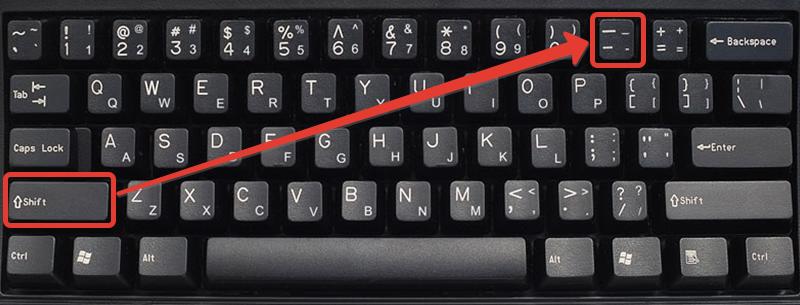
Способ второй: через таблицу символов
Этот символ можно вписать даже в том случае, если у вас нет клавиатуры. Для этого нужно использовать таблицу символов - утилиту, которая предустановлена в каждой версии операционной системы Windows.
- Откройте меню "Пуск".
- Перейдите в меню "Все приложения".
- Отыщите папку "Стандартные" и войдите в нее.
- Найдите приложение "Таблица символов" и запустите его.
Появится одноименное окно. В нем будет перечень всех символов, которые могут быть вставлены в текст. Нижнее подчеркивание находится по умолчанию в четвертом ряду третьим по счету.
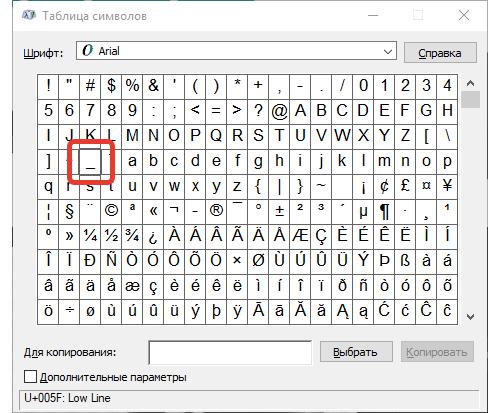
Чтобы его вставить в текст, надо:
- Нажать по нему левой кнопкой мыши.
- Найти "Выбрать".
- Нажать "Копировать".
- Установить курсор в той части текста, куда нужно вставить символ.
- Нажать правой кнопкой мыши и выбрать опцию "Вставить".
Вот так можно написать символ подчеркивания с помощью таблицы символов. Данный способ отлично подойдет тем людям, у которых сломалась клавиатура.
Заключение
Теперь вы знаете не только, где нижнее подчеркивание на клавиатуре, но и как его можно вписать в текст двумя различными способами. Подытожив, можно сказать, что первый метод хорош своей простотой и скоростью исполнения, но если у вас сломалась клавиатура или просто не работает нужная клавиша, то второй будет просто незаменим.























